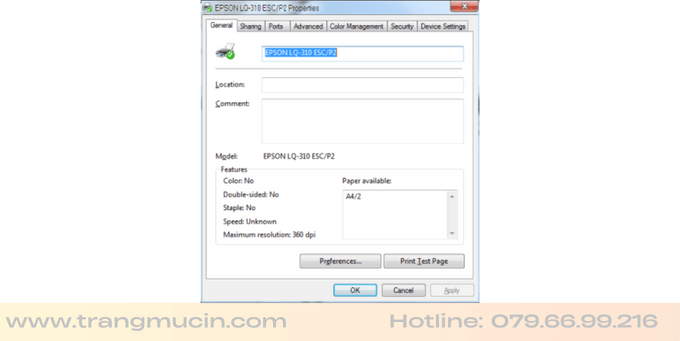Blog categories
Chủ đề
- 2025
- 2024
- 2023
- 2022
Hướng dẫn sửa lỗi lệch giấy in máy in Epson LQ-310
20 Tháng Hai 2023Giới thiệu về máy in Epson LQ-310
Máy in Epson LQ310 là máy in kim chuyên dùng, chuyên dùng để in hóa đơn, phiếu xuất kho, tuy nhiên đôi lúc in ra bản in lại bị lệch về một bên trái của giấy in thường bị thừa, còn phần bên phải thì lại bị thiếu chữ, chữ in bị đè ra bên ngoài, không hết được nội dung bản in... Trong bài này Thiết Bị Văn Phòng Trang Mực In sẽ hướng dẫn bạn cách chỉnh sửa lỗi giấy in bị lệch trên máy in Epson LQ-310 thực hiện hiệu quả tại nhà

Hướng dẫn chỉnh sửa lỗi lệch giấy in máy in Epson LQ-310
Đầu tiên bạn cần kiểm tra lại máy tính đã được cài driver chưa, nếu chưa cần phải được cài driver máy in Epson LQ-310 trước khi bắt đầu thực hiện lệnh in nhé.
>> Hướng dẫn cài đặt driver máy in Epson LQ-310
Bước 1: Mở Control Panel -> Chọn Devices Printers
Bước 2: Bấm vào biểu tượng máy in -> Chọn Printting Preferences
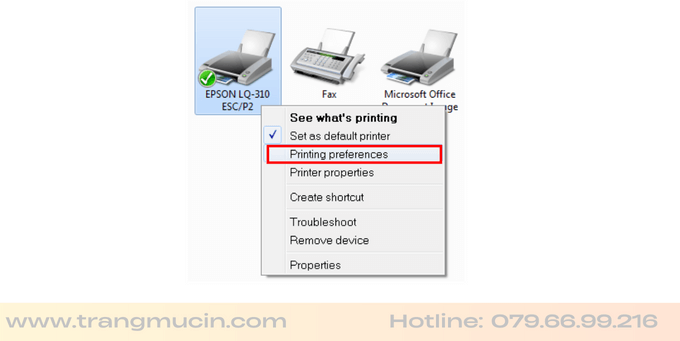
Bước 3: Chọn User Defind Paper -> Tùy chỉnh lại thông số phù hợp và khổ giấy cần in
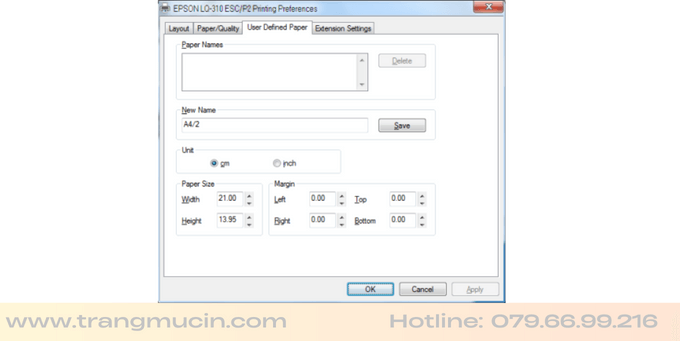
Bước 4: Chọn thẻ Layout -> bấm chọn Advenced -> chọn Paper Size trường hợp này khổ giấy A4/2 thì chọn A4/2 -> Chọn Ok -> Apply.
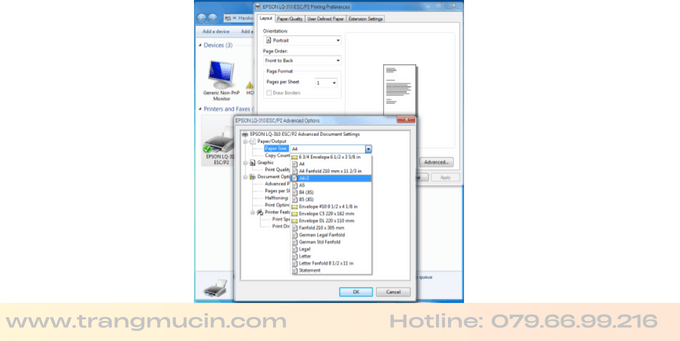
Bước 5: Quay trở về cửa sổ quản lý máy in như trong bước 1, kích chuột phải vào biểu tượng máy in mà bạn đang dùng và chọn “Properties”.
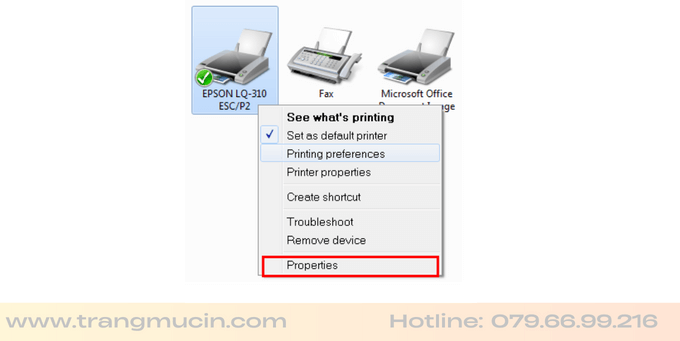
Bước 6: Chọn tab Device Setting, tại mục Manual Feed thì chọn khổ A4/2. Sau đó nhấn Apply.
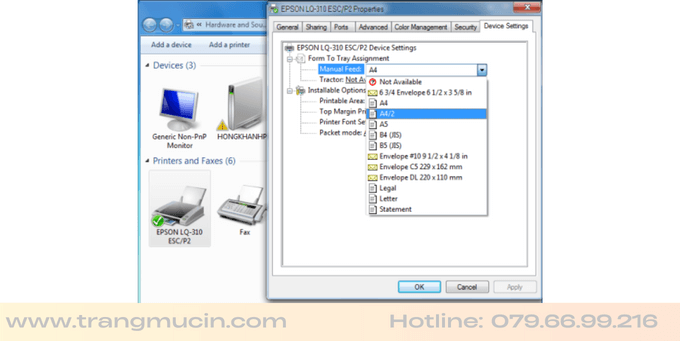
Bước 7: Để kiểm tra xem khai báo đã đúng hay chưa thì người dùng có thể vào tab General thì sẽ thấy khổ giấy được thiết lập được liệt kê trong khung Paper Available.